 テキストの技・設定
テキストの技・設定 PowerPointで文字の塗りと線をずらして版ずれさせる方法
印刷時に特定の色がずれる状態「版ずれ」。ずれてるだけで、なんだかオシャレでかわいく見えて、レトロな感じも演出できます。そんなレトロかわいい「版ずれ文字」や「版ずれ図形」をPowerPointで作る方法をご紹介します。
 テキストの技・設定
テキストの技・設定  パターン&テクスチャ
パターン&テクスチャ  図形の結合
図形の結合  テキストの技・設定
テキストの技・設定  VBA・マクロ
VBA・マクロ  図形の結合
図形の結合 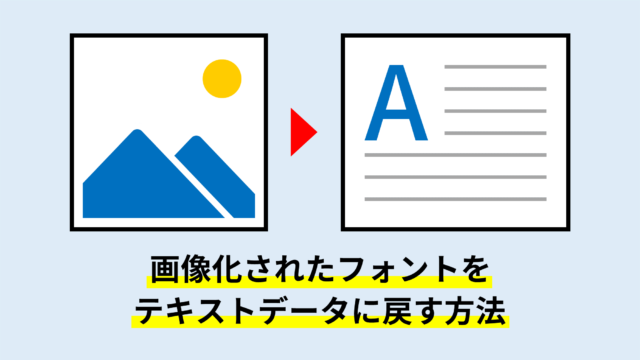 テキストの技・設定
テキストの技・設定  画像テクニック
画像テクニック  フォント
フォント  パターン&テクスチャ
パターン&テクスチャ